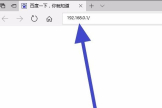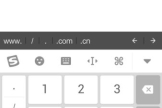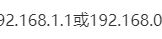换账号路由器怎么设置(路由器设置账号和密码)
一、换账号路由器怎么设置
当网络换了账号以后,路由器应该要怎么进行设置呢?下面就随我一起去阅读换账号路由器怎么设置,相信能带给大家帮助。
当硬件设置连接好后,我们就要进入路由器的管理界面,用IE等浏览器打开路由器地址。
一般都是http://192.168.1.1,用户密码默认为admin或123456,具体可以查看说明书。
点击左侧的导航菜单“设置向导”下一步,设置向导-上网方式,这里我们选择“PPPoE(ADSL虚拟拨号)”
下一步,要你输入上网帐号及密码,如果忘了可以打电话问,电信的网络就打10000号。
接下去一直下一步就OK了。
如果我们的.设置没问题的话,可以点击左侧的“运行状态”,右边有个WAN口状态,这个框里都有信息的话就说明已经成功了。
二、路由器设置账号和密码
关于路由器设置账号和密码 大家了解过多少呢?可能很多人都不是很清楚,下面就是我分享的路由器设置账号和密码的方法,一起来看一下吧。
路由器设置账号和密码方法
不管是新手还是高手,在实际使用宽带路由器的过程中,我们都会常常遇到无法成功进行ADSL拨号的现象,遇到这种现象时多半是我们没有正确设置好宽带路由器的自动拨号参数。
遇到这种问题,建议按照下面的操作步骤,来重新对宽带路由器的拨号参数进行设置。
解决方法就是设置帐号,确保拨号成功
(1)首先运行IE浏览器程序,然后在IE浏览器窗口的地址栏中,直接输入宽带路由器的IP地址,默认状态下该地址一般为192.168.1.1,该地址通常在宽带路由器的操作手册中能够查找到。
(2)在确认IP地址输入正确后,单击回车键,IE浏览窗口中就会自动弹出一个帐号登录窗口
(3)在该窗口中正确输入帐号密码,之后就能顺利进入到宽带路由器的管理窗口,依次单击该窗口菜单栏中的“网络参数”/“WAN口设置”命令
(3)在其后界面的.右侧显示窗格中,找到“WAN口连接类型”设置选项,然后将该选项参数设置为“PPPoE”,同时在这里正确输入拨号上网的用户名与口令信息
(4)最后保存好上面的设置参数,再将宽带路由器重新启动一下,这样一来就能保证宽带路由器自动拨号成功了。
设置正确的账号和密码可以保证拨号成功,是保证网络通的基本所在,若果这步都错误了,那么就别谈上网了。
三、路由器登录怎么设置
有时候,我们需要对路由器进行设置,那么怎样登录路由器设置界面?以下是我整理的路由器登录怎么设置,欢迎阅读。
1、打开路由器设置页面
TP—Link ID是TP—Link云设备(包括云路由器),连接云服务器的账号,登录该ID后,云设备可以进行在线升级、应用安装、APP远程管理等服务,建议您使用云设备时登录TP—LINK ID。
登录之前,请确认您的路由器是云路由器(包装盒或壳体底部有APP下载二维码)。
电脑连接路由器后,在浏览器上输入路由器的管理地址,输入管理员密码后登录管理界面。
如下图:
注意问题:
管理员密码是第一次设置这台路由器时,用户自己创建的。
如果忘记了,只有把这台路由器恢复出厂设置,然后重新设置。
2、打开TP—Link ID登录页面
点击路由器主界面下方的“路由设置”——>“TP—LINK ID”——>进入TP—LINK ID设置界面,点击“使用已有的'TP—LINK ID”,如下图:
点击“使用已有的TP—LINK ID”
3、TP—Link ID登录
输入“TP—LINK ID”和“密码”——>点击“确定”即可登录成功。
输入“TP—LINK ID”和“密码”进行登录
注意问题
(1)、如果您还没有TP—LINK ID,请点击“创建免费的TP—LINK ID”,根据页面提示操作即可。
(2)、在TP—Link云路由器的设置向导、管理界面右上角均有登录接口。
当然,如果您没有登录TP—LINK ID,TP—Link云路由器也会弹出登录窗口提示等,请根据页面提示操作。